Remini 產品評價:Remini 影片修復工具好用嗎?
現在的網路時代利用大量的多媒體內容包圍著我們,不論是用智慧型手機紀錄回憶還是觀看老舊家庭影片,而影片的畫質是享受觀看過程的重點。這就是 Remini 影片修復工具派上用場的地方,其顛覆了影片視覺吸引力的修復方式。在本文將深入探索 Remini 影片修復工具的細節,全面敘述其功能、用途等。
第一節、Remini 影片修復工具是什麼?
Remini 影片修復工具是一款功能強大的工具,可以將普通影片修復到全新的水平,就像你自己隨手可用的專業後製軟體。接著就來仔細看看其關鍵特色:
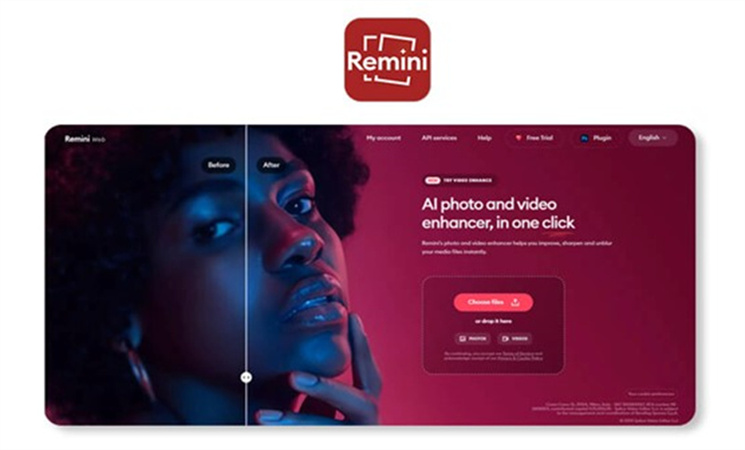
Remini 影片修復工具擁有廣泛的功能,是影片修復的絕佳選擇。其採用頂尖的 AI 技術來自動修復影片畫質,讓畫面更清晰、更銳利、更生動,跟顆粒狀、像素化的影片說掰掰吧!有了 Remini,你就可以讓老舊的低畫質影片重獲昔日的光彩。
以下為出眾的主要特色:- Remini 可以將 SD 影片變為 HD,觀眾能體驗影片升頻後的精采變化。
- Remini 會智慧去除雜訊並突顯重要的音訊,讓你享受更清晰的音質。
- 揮別晃動的畫面;Remini 能穩定你的影片,達成不間斷、流暢的播放過程。
Remini 是為了方便和易取得性而設計,可已在多個平台上使用,無論你身在何處都可以修復影片。
- 網頁版:你可以透過網頁瀏覽器找到 Remini,其適用於 Windows 和 macOS 的使用者。你不需安裝任何軟體;只要上傳影片並讓 Remini 完成剩下的工作即可。
- 手機 App:Remini 提供了適用於 iOS 和 Android 的 App,用戶隨手就能修復影片。這款 App 會將 Remini 的強大功能安裝到你的智慧型手機,讓你可以輕鬆從行動裝置上修復影片。
- 你只需要一個現代網頁瀏覽器就能使用網頁版的 Remini。此工具與 Google Chrome、Mozilla Firefox 和 Safari 等熱門瀏覽器皆相容。
Remini的價格非常彈性,可適應使用者的各種需求。你可以免費使用基本功能,也可以單獨購買用於修復影片的進階工具。
- 免費方案:免費方案包含基本的影片修復功能和有限的免費積分,這是體驗 Remini 功能的絕佳方式。
- 付費方案:Remini具有多種價格的訂閱方案,這些方案會提供了額外的積分和進階功能。其具有競爭力且實惠的價格吸引了許多一般使用者和專業人士。
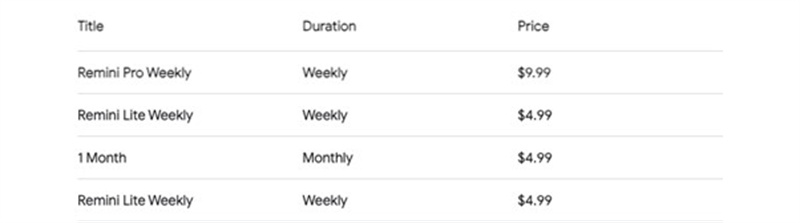
我們必須深入了解 Remini 的優點和缺點,以全面理解此影片修復工具。
優點:
- Remini 的介面具有直觀的排版,任何經驗、程度的用戶都可以輕鬆編輯影片。
- Remini 運用了頂尖的 AI 演算法,可以大幅提升影片畫質,產生最出色的結果。
- 不論是老舊的家庭回憶還是用智慧型手機拍的影片,Remini 都能為你的電影進行驚人的大改造。
- Remini 的網頁版和行動版皆提供了許多實用功能,無論你人在哪裡都可以使用。
缺點:
- 訂閱方案:有些用戶可能比較喜歡一次性購買而不是定期訂閱。
- 積分系統:利用積分來修復影片會對重度使用者帶來一些限制。
第二節、如何使用 Remini 影片修復工具?
現在我們已經掌握了 Remini 影片修復工具的各種功能,接下來就繼續深入了解如何充分利用這款優秀工具吧!
網頁版的使用方式你只要開啟瀏覽器並前往 Remini 網站即可開始,然後按照以下步驟進行操作:
- 上傳影片:點擊「上傳」並選擇要修復的影片。
- 選擇修復選項:Remini 擁有多種修復選項,請選擇最適合影片的一種。
- 開始修復:點擊「修復」,讓 Remini 發揮其魔力。 人工智慧演算法將處理你的視頻,你將即時看到改進。
- 下載修復結果:完成修復後,你就可以將修復影片下載到裝置中。
Remini 網頁版的使用過程非常簡單,任何程度的使用者都可以輕鬆操作。
手機 App 的使用方式- 安裝 Remini App:從 App Store (iOS) 或 Google Play Store (Android) 下載並安裝 Remini 影片修復工具的 App 。
- 開啟 App:在智慧型手機上啟動 App。
- 上傳影片:點擊「上傳」,然後從圖庫中選擇要修復的影片。
- 選擇修復選項:此步驟與網頁版一樣,你可以選擇修復選項來自訂編輯過程。
- 修復並儲存:點擊「修復」並等待 App 處理好影片,最後再將修復結果儲存到裝置中。
其手機 App 一樣提供了使用者友善的操作體驗,讓想要隨時隨地修復影片的人可以方便進行修復。
Remini 大幅改變了影片修復領域,將先進的 AI 技術帶給大眾使用,任何人都能輕鬆修復影片畫質。
第三節、推薦工具|替代 Remini 的最佳影片修復工具
HitPaw VikPea是代替 Remini 提升影片畫質的最推薦工具。這款強大的工具運用 AI 演算法來提升影片畫質,並且具有卓越的功能,是影片修復的理想選擇。
為什麼選擇 HitPaw VikPea?- AI 影片修復:HitPaw VikPea運用先進的 AI 技術來提升影片畫質,其 AI 演算法可以產生精彩的修復效果。
- 修復損壞或無法播放的影片:HitPaw VikPea整合了各種解決影片播放問題的功能,例如修復影片缺失的畫面、恢復影片聲音等。
- 高達 8K 解析度:這款軟體的一款出種功能是將影片升頻到驚人的 8K 解析度,產生極度清晰、仔細的影片。
- 成熟的 AI 技術:HitPaw 具有高度成熟且精細 AI 技術,保證能為你的影片畫質帶來重大轉變。
- 簡潔的介面:友善的使用介面能讓你輕而易舉的修復影片,你不用成為專家就能有效使用此工具。
- 預覽無浮水印影片:HitPaw 影片修復軟體可讓你事先預覽沒有任何浮水印的修復影片,讓你能清晰了解編輯結果。
HitPaw VikPea的使用過程很簡單,與 Remini 一樣友善。以下是協助你開始的步驟說明:
步驟一、匯入影片:當你啟動軟體時,你會看到「選擇檔案」,點擊即可匯入你想要修復的影片。

步驟二、套用 AI 修復模型:從不同 AI 修復模型中選擇最適合影片需求的一種。

步驟三、預覽修復效果:點擊「預覽」即可查看影片的修復效果,這可以讓你在進一步處理之前檢查編輯後的畫質。如果你滿意預覽結果,點擊「匯出」以儲存影片。

如果你需要更詳細的說明,可以在此前往 HitPaw VikPea的官方說明網頁。
HitPaw VikPea的簡潔介面和難忘的 AI 功能帶來了流暢的操作體驗。如果你想找其他影片修復工具來代替 Remini,HitPaw 絕對值得你參考看看。
第四節、Remini 影片修復工具的常見問題
Q1. Remini 對影片有什麼限制?
A1. Remini 對影片沒有特定的限制,但是這要取決於裝置的儲存和處理能力或 Remini 服務方案。
Q2. 增加解析度會提升畫質嗎?
A2. 會,解析度的增加可以呈現更多細節和清晰度,進而提升影片畫質。如 Remini 的工具可以將影片升頻到更高的解析度,修復其視覺吸引力。
Q3. Remini 能實現的解析度是多少?
A3. Remini可以修復影片至各種解析度,包含高畫質 (HD) 甚至 4K,取決於影片原始畫質和所選的修復選項。
結論
在影片修復領域中,你只要擁有正確的工具就可以大顯神威。雖然 Remini 影片修復工具提供了絕佳的解決方法,但 HitPaw VikPea(原:HitPaw Video Enhancer)更為出眾,成為眾多用戶強力推薦的替代工具。HitPaw 先進的 AI 技術、8K 解析度升頻能力以及友善介面皆提供了精彩美妙的影片修復體驗。















分享文章至:
選擇產品評分:
Joshua
HitPaw 特邀主編
熱衷於分享3C及各類軟體資訊,希望能夠透過撰寫文章,幫助大家瞭解更多影像處理的技巧和相關的AI資訊。
檢視所有文章留言
為HitPaw留下您的寶貴意見/點評